Přenést týmové zdroje na jedno centrální místo, aby se členové týmu mohli soustředit, komunikovat a spolupracovat, aby mohli pracovat. Přidáním SharePoint na Teams rychle vložíte publikovanou stránku, příspěvek nebo seznam z SharePoint webu. V Microsoft Teamsmůžete přidat publikované SharePoint stránky, seznamy a knihovny dokumentů jako jednotlivé karty v Teams kanálu. Členové týmu mohou prohlížet stránky, upravovat seznamy, pracovat se sdílenými soubory a přidávat komentáře Teams kartách.
-
Stránky – SharePoint stránky umožňují sdílet informace, novinky nebo nápady pomocí obrázků, videí a odkazů.
-
Seznamy – SharePoint seznamy jsou skvělým způsobem, jak spolupracovat na obsahu a datech.
-
Knihovny dokumentů – SharePoint bezpečně ukládat soubory, kde je členové týmu najdu na libovolném zařízení.
Poznámky:
-
Některé funkce se postupně zavádí organizacím, které se rozhodli pro program provypouštění verzí . To znamená, že se vám tato funkce zatím nemusí zobrazovat nebo že může vypadat jinak než v popisu v článcích nápovědy.
-
Pokud nevidíte možnost přidat kartu v aplikaci Teams, můžete získat přístup partnerem SharePoint týmového webu.
Přidání stránky z týmového webu jako karty v Teams
Poznámky:
-
Každá stránka, seznam nebo knihovna dokumentů bude potřeba přidat jako kartu po jednom. Tento postup opakujte, pokud chcete přidat další karty do Teams kanálu.
-
Abyste v aplikaci SharePoint přidat obsah webu jako kartu, musíte být vlastníkem webu Teams.
1. V Teams vyberte stránku kanálu. Napravo od názvu kanálu vyberte na panelu karet +.
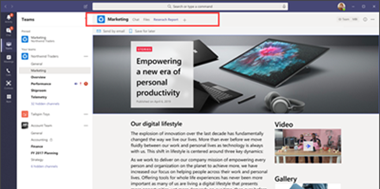
2. Vyberte SharePoint kartu.
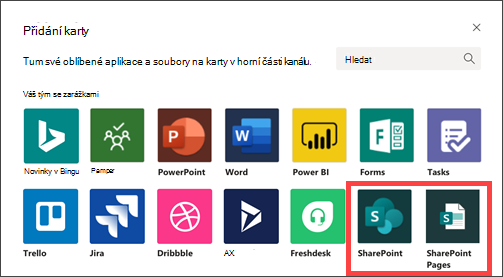
3. Výběrem možnosti Stránky zobrazíte seznam existujících stránek SharePoint příspěvků dostupných z týmového webu. Vyberte SharePoint, který chcete přidat jako kartu v Teams kanálu.
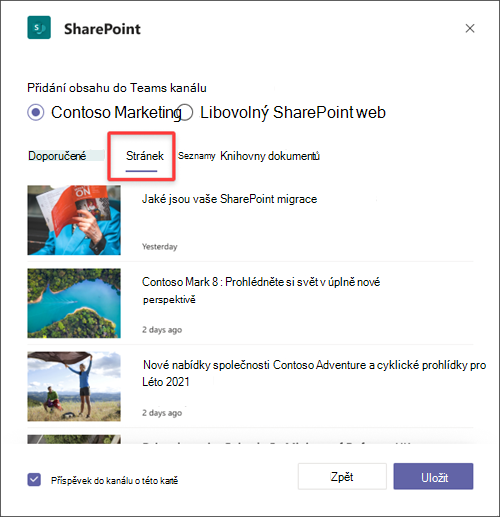
4. Zaškrtnutím políčka Přidat do kanálu o této kartě automaticky vygenerujete a umisíte oznámení v kanálu Teams, aby kolegové věděli, že jste přidali tuto kartu.
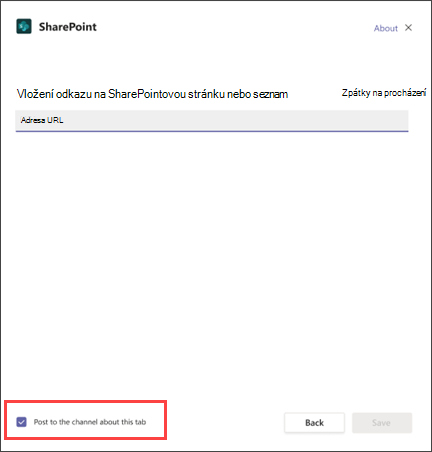
5. Vyberte Uložit.
Přidání seznamu z týmového webu jako karty v Teams
Poznámky:
-
Každá stránka, seznam nebo knihovna dokumentů bude potřeba přidat jako kartu po jednom. Tento postup opakujte, pokud chcete přidat další karty do Teams kanálu.
-
Abyste v aplikaci SharePoint přidat obsah webu jako kartu, musíte být vlastníkem webu Teams.
1. V Teams vyberte stránku kanálu. Napravo od názvu kanálu vyberte na panelu karet +.
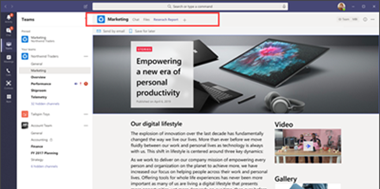
2. Vyberte SharePoint kartu.
3. Výběrem možnosti Seznamy zobrazíte existující SharePoint seznamy dostupné z týmového webu. Vyberte SharePoint, který chcete přidat jako kartu v Teams kanálu.
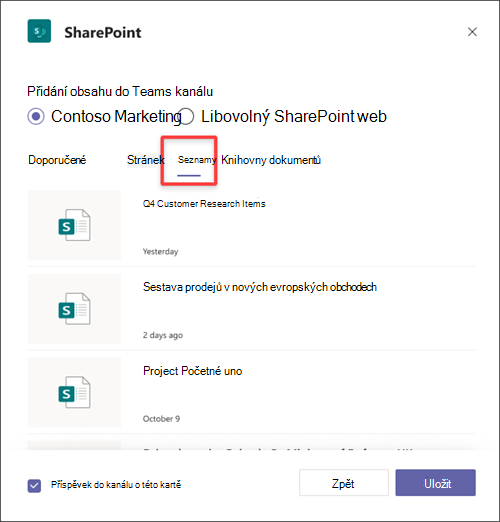
4. Zaškrtnutím políčka Přidat do kanálu o této kartě automaticky vygenerujete a umisíte oznámení v kanálu Teams, aby kolegové věděli, že jste přidali tuto kartu.
5. Vyberte Uložit.
Přidání knihovny dokumentů jako karty z webu
Poznámky:
-
Každá stránka, seznam nebo knihovna dokumentů bude potřeba přidat jako kartu po jednom. Tento postup opakujte, pokud chcete přidat další karty do Teams kanálu.
-
Abyste v aplikaci SharePoint přidat obsah webu jako kartu, musíte být vlastníkem webu Teams.
1. V Teams vyberte stránku kanálu. Napravo od názvu kanálu vyberte na panelu karet +.
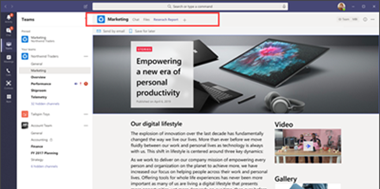
2. Vyberte SharePoint kartu.
3. Výběrem knihoven dokumentů zobrazíte existující seznamy SharePoint dostupné z týmového webu. Knihovnu dokumentů můžete vybrat také v části Doporučené SharePoint obsahu, který chcete přidat jako kartu v Teams kanálu.
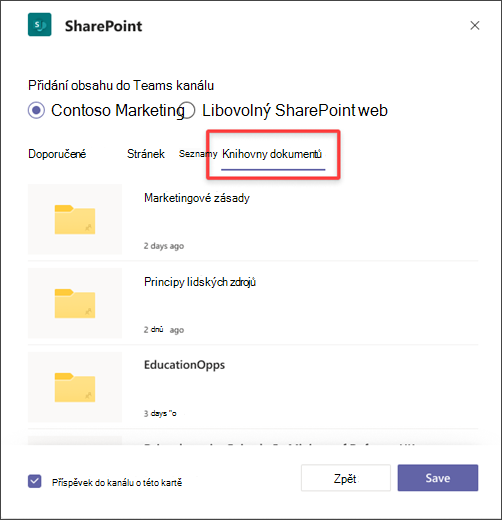
Dostupné knihovny dokumentů můžete zobrazit také v části Doporučené.
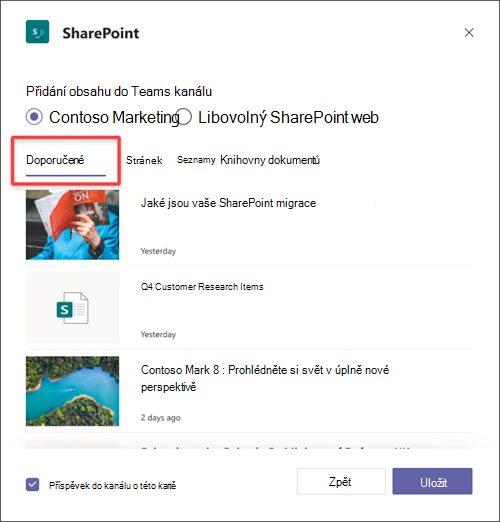
4. Zaškrtnutím políčka Přidat do kanálu o této kartě automaticky vygenerujete a umisíte oznámení v kanálu Teams, aby kolegové věděli, že jste přidali tuto kartu.
5. Vyberte Uložit.
Přidání stránky, seznamu nebo knihovny dokumentů z jiného SharePoint webu
Poznámka: SharePoint ověří adresu URL SharePoint, a pokud k této stránce máte přístup. Oprávnění samotné stránky se nezmění a pokud uživatel v týmu nemá oprávnění k stránce s kartami, zobrazí se jim stránka, na které se bude žádat o přístup.
1. V Teams vyberte stránku kanálu. Napravo od názvu kanálu vyberte na panelu karet +.
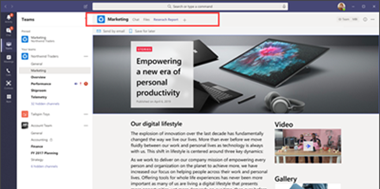
2. Vyberte SharePoint kartu.
3. Vyberte přepínač SharePoint webu a vložte adresu URL stránky, příspěvku nebo seznamu, který chcete přidat jako kartu.
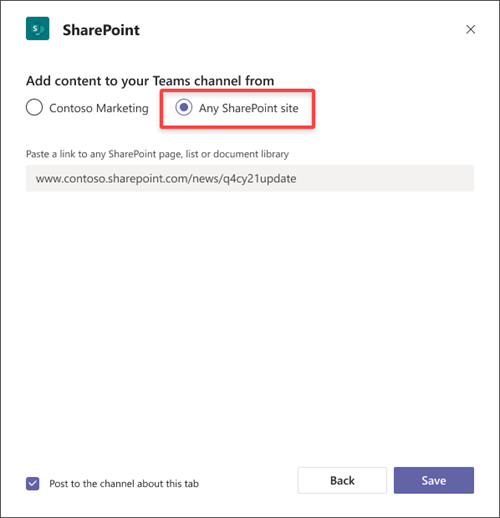
4. Zaškrtnutím políčka Přidat do kanálu o této kartě automaticky vygenerujete a umisíte oznámení v kanálu Teams, aby kolegové věděli, že jste přidali tuto kartu.
5. Vyberte Uložit.










